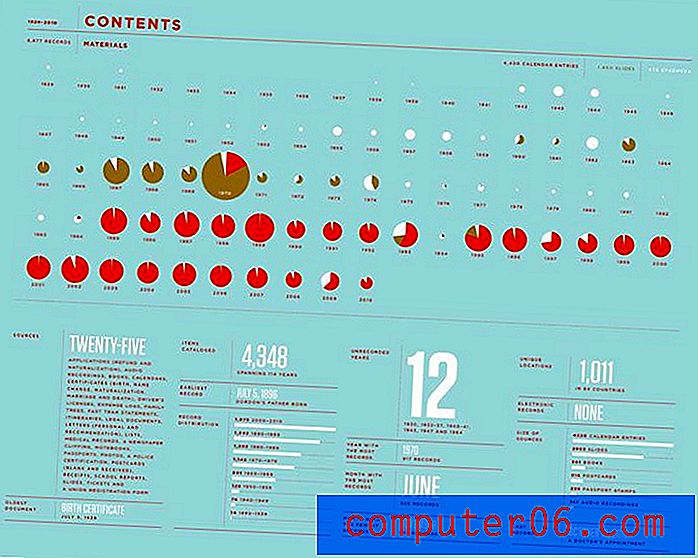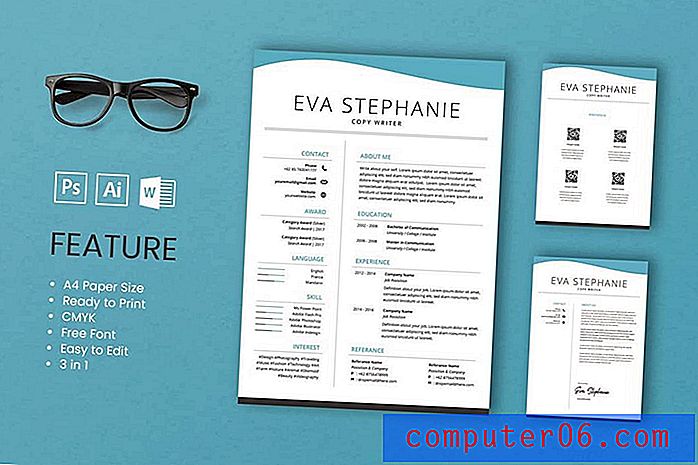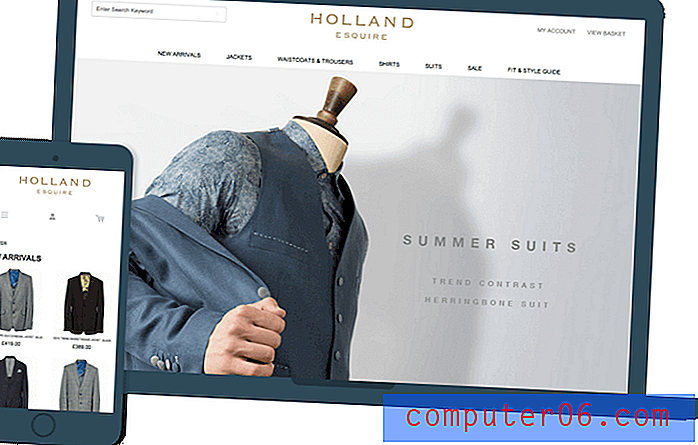Aktivieren Sie die Heimfreigabe in iTunes 11 auf Ihrem Mac
Wir haben kürzlich einen Artikel geschrieben, in dem einige der besten Funktionen von Apple TV hervorgehoben wurden. Zu diesen Funktionen gehörte auch die gemeinsame Nutzung von Eigenheimen. Dies ist eine Funktion in iTunes, mit der Sie Ihre iTunes-Mediathek für Computer freigeben können, die durch Ihre Apple ID miteinander verbunden sind. Home Sharing ist eine der einfachsten Funktionen für die gemeinsame Nutzung von Netzwerkdateien, die Sie jemals verwenden werden. Wie bereits erwähnt, macht es Apple TV noch mehr zu einem unglaublichen Gerät. Lesen Sie unten, um herauszufinden, wie Sie die Heimfreigabe in iTunes auf Ihrem Mac-Computer aktivieren können.
Aktivieren Sie die Heimfreigabe in iTunes auf einem Mac
Damit Home Sharing funktioniert, müssen zwei wichtige Einstellungen konsistent sein. Die Geräte, die miteinander geteilt werden, müssen sich im selben Netzwerk befinden und alle müssen dieselbe Apple ID verwenden. Wenn Sie die folgenden Anweisungen befolgen und Home Sharing auf Ihrem Mac nicht funktioniert, liegt dies wahrscheinlich daran, dass eines dieser beiden Elemente problematisch ist.
Schritt 1: Starten Sie iTunes.

Starten Sie iTunes
Schritt 2: Klicken Sie oben auf dem Bildschirm auf die Option Datei .

Klicken Sie oben auf dem Bildschirm auf Datei
Schritt 3: Bewegen Sie den Mauszeiger über die Option " Heimfreigabe " und klicken Sie auf "Heimfreigabe aktivieren" .
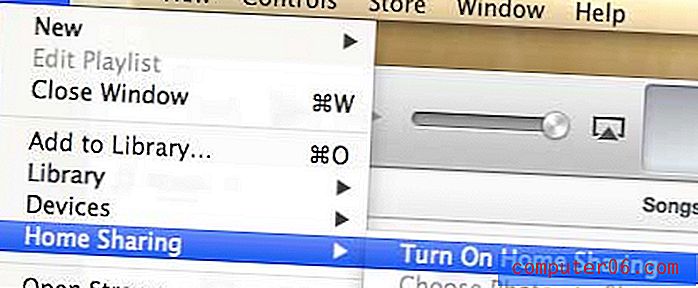
Aktivieren Sie die Home-Freigabe
Schritt 4: Geben Sie Ihre Apple ID und Ihr Kennwort in die entsprechenden Felder ein und klicken Sie dann auf die Schaltfläche Startfreigabe aktivieren.
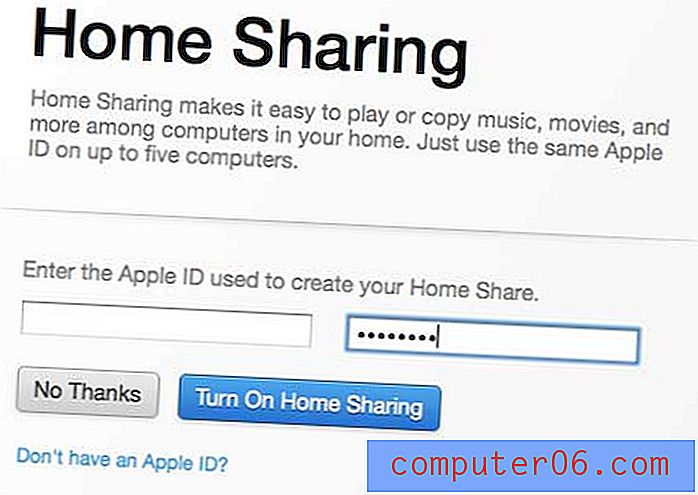
Geben Sie Ihre Apple ID-Anmeldeinformationen ein, um die Einrichtung der Heimfreigabe abzuschließen
Sie sollten jetzt in der Lage sein, von anderen Computern in Ihrem Netzwerk, die die Heimfreigabe mit derselben Apple ID aktiviert haben, sowie von Apple TV im Netzwerk mit dieser Apple ID auf Ihre iTunes-Mediathek zuzugreifen.
Wussten Sie, dass Home Sharing auch für Ihre Apple-Geräte im selben Netzwerk funktioniert? Wenn Sie Home Sharing mögen und der Meinung sind, dass Sie es häufig verwenden werden, sollten Sie ein iPad für das ganze Haus in Betracht ziehen. Auf diese Weise können Sie jeden Film oder jede Fernsehsendung ansehen, die in der iTunes-Mediathek eines Computers gespeichert ist, der die Apple ID des iPad gemeinsam nutzt.